Änderungsstand: 2022-04-24
24.04.2022: Bilder eingefügt.
08.03.2022: Tip3 hinzugefügt.
13.07.2021: Tip2 hinzugefügt.
17.06.2020: Tip1 hinzugefügt.
Jetzt lege ich einen Freigabeordner an (eine überdachte Medienstruktur ist sinnvoll).
- „Shares“
- „Add Share“
- Name: media
- Split level: Normalerweise keine Änderung
- Included disk(s): Die Platte, wo die Medien liegen sollen
- Excluded disk(s): Alle Platten, die nicht angeführt werden sollen (also quasi der Rest) ! Man sollte nur eines von beiden wählen, also etweder included oder excluded, falls man es verwenden möchte)
- Cache: Ja
- „ADD SHARE“
Installieren wir nun Emby.
- „Apps“
- Im Suchfeld emby eingeben
- EmbyServer (emby) auf Download-Symbol klicken
- Gewünschte Einstellungen tätigen
- Netzwerktyp: br0 oder br1
- Statische IP-Adresse: Eine freie IP-Adresse im Netzwerk wählen
- soweit keine Einstellungen nötig (Host Path 2 ist das Mountverzeichnis der Mediendateien, falls das wer ändern möchte in z.B. /mnt/user/media)
- „Apply“
Wenn fertig heruntergeladen,
- „Done“ klicken
- „Docker“
- Autostart „ON“
Aufruf im Browser: IP-Adresse:8096
Nach der Auswahl der anzuzeigenden Sprache und „Next“, F5 drücken. Jetzt ist die Sprache auch übernommen. Der Rest ist selbsterklärend.
Tip1) Wenn man ein Abspielgerät mit installiertem Emby oder Kodi oder ähnliches verwendet, empfehle ich das DLNA in der Emby-Weboberfläche komplett zu deaktivieren. Ich verwende einen Amazon-Fire-TV-Stick am TV und die Emby-App’s an den Handy’s und Tablet’s, und benötige DLNA nicht. Warum deaktiviere ich DLNA? Mit aktivem DLNA habe ich immer eine kontinuierliche, ungewöhnliche CPU-Auslastung von 25%. Da ich dieses Feature sowieso nicht benötige, spielt es für mich auch keine Rolle 🙂
Tip2) Verwendet man den Emby-Docker mit einer externen IP-Adresse und möchte man dann mittels Wireguard auf Emby zugreifen, muss eine statische Route im Router eingerichtet werden. Dabei ist der IP-Bereich des Wireguard (z.B. 10.268.0.0/24) weiterzuleiten zu dem Server, auf dem sich Emby befindet (nicht die Emby-Adresse).
Tip3) Verwendet man einen Intel-Prozessor mit iGPU der Generation 5 bis einschließlich 10, kann man das Transcoding der eigenen iGPU verwenden. Dafür muss allerdings ein aktives Emby-Konto am Laufen sein. Diese beiden Addons müssen installiert werden:
- Intel-GVT-g
- Intel-Gpu-Top
Des Weiteren muss man in der Docker-Konfiguration ein weiteres Gerät hinzufügen. Das sieht dann so aus:

Nun kann man in den Emby-Einstellungen unter „Transcodiere“ die Rubrik „Erweitert“ wählen. Dort dann die gewünschten Decoder aktivieren. Ich verwende ausschließlich VAAPI.
Verwendet man „Transcoding“, sieht das in Emby etwa so aus:
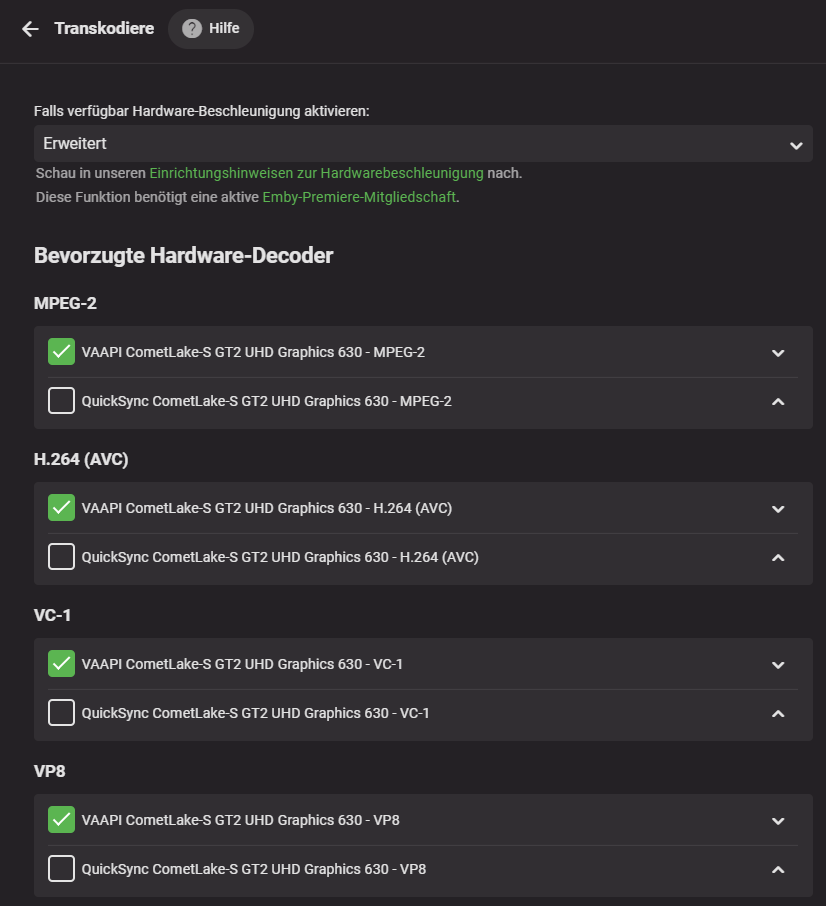



Diese Einstellungen sollte jeder für sich selbst testen und wählen.
Du muss angemeldet sein, um einen Kommentar zu veröffentlichen.